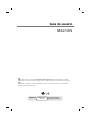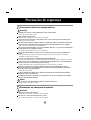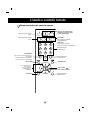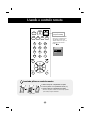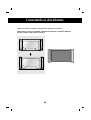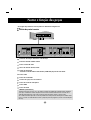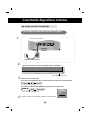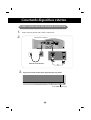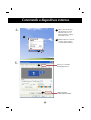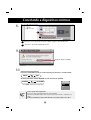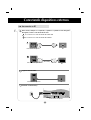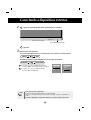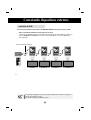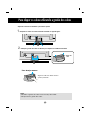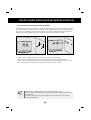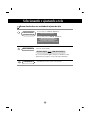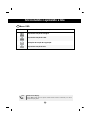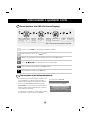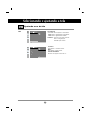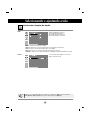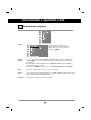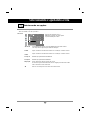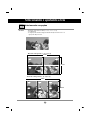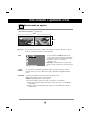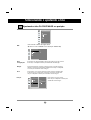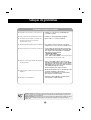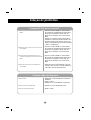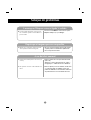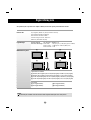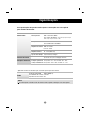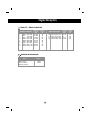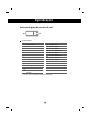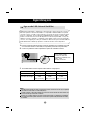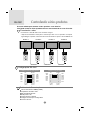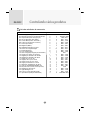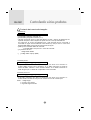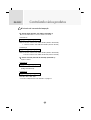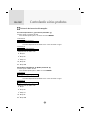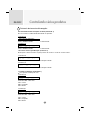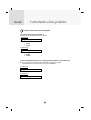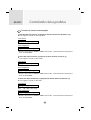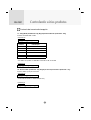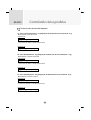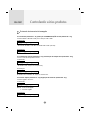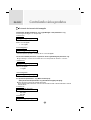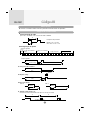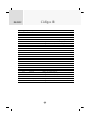Não deixe de ler a seção
Precauções de segurança
antes de utilizar o produto.
Mantenha o Guia do usuário (CD) em um local de fácil acesso, para futuras consultas.
Observe a etiqueta colada no produto e passe essas informações ao revendedor
quando solicitar manutenção.
M4210N
Guia do usuário
A garantia é anulada se o
autocolante for removido.
Importante
WARRANTY VOID
IF REMOVED
3850TAZ209Y

1
Precauções de segurança
Leia essas precauções de segurança atentamente antes de usar o produto.
Ignorar essa mensagem de cuidado pode resultar em ferimentos leves ou danos ao aparelho.
Ignorar essa mensagem de aviso pode resultar em acidente com ferimentos graves ou até fatais.
Aviso
Cuidado
AVISO
Este é um produto de classe A. Num ambiente doméstico este produto pode provocar
interferências de radio, pelo que o utilizador poderá ter de tomar medidas adequadas.
Precauções na instalação do produto
Mantenha afastado de fontes de calor, como aquecedores elétricos.
- Pode ocorrer choque elétrico, incêndio, mau funcionamento ou deformação.
Mantenha o material antiumidade da embalagem ou a embalagem de vinil longe do alcance de crianças.
- O material antiumidade é prejudicial quando ingerido. Se for ingerido por engano, provoque o vômito do
paciente e procure o hospital mais próximo. Além disso, a embalagem de vinil pode causar asfixia. Mantenha-a
fora do alcance de crianças.
Não coloque objetos pesados ou sente-se sobre o produto.
- Se o produto cair ou for derrubado, poderá causar ferimentos. Deve-se tomar cuidado especialmente com as
crianças.
Não deixe o cabo de alimentação ou de sinal jogado em locais de passagem.
- As pessoas que passarem podem tropeçar, provocando choque elétrico, incêndio, quebra do produto ou
acidentes pessoais.
Instale o produto em um local limpo e seco.
- Poeira ou umidade pode provocar choque elétrico, incêndio ou danos ao produto.
Se sentir cheiro de fumaça ou outros odores ou ouvir sons estranhos, desconecte o cabo de alimentação
e entre em contato com a assistência técnica.
- Se continuar a utilizar o produto sem tomar as devidas precauções, poderá ocorrer choque elétrico ou incêndio.
Se o produto for derrubado ou o gabinete estiver quebrado, desligue o produto e desconecte o cabo de
alimentação.
-Se continuar a utilizar o produto sem tomar as devidas precauções, poderá ocorrer choque elétrico ou incêndio.
Contato
Não deixe cair objectos nem exerça impacto sobre o produto. Não atire brinquedos ou objectos para o ecrã
do produto.
Certifique-se de que a abertura de ventilação não esteja bloqueada. Instale o produto em um local com
espaço adequado (mais de 10 cm da parede).
- Se o produto for instalado muito próximo da parede, pode ficar deformado ou pode incendiar devido ao
aquecimento interno.
Não bloqueie a abertura de ventilação do produto com uma toalha de mesa ou cortina.
- O produto pode ficar deformado ou incendiar devido ao superaquecimento interno.
Instale o produto sobre uma superfície plana e estável, sem risco de queda.
-Se o produto cair, você pode se ferir ou o produto pode quebrar.
Instale o produto em um local onde não haja interferência eletromagnética.
Mantenha o produto afastado de luz solar direta.
- O produto pode ser danificado.
Atenção
Aviso

2
2
Precauções de segurança
Precauções relativas à energia elétrica
Certifique-se de conectar o cabo de alimentação a uma corrente aterrada.
- Você pode ser eletrocutado ou ferido.
Utilize somente a tensão nominal.
- O produto pode ser danificado ou você pode ser eletrocutado.
Em caso de trovada, nunca toque no cabo eléctrico nem no cabo do sinal, pois pode ser muito perigoso.
- Pode provocar choques eléctricos.
Não conecte várias extensões, aparelhos elétricos ou aquecedores elétricos a uma única tomada. Utilize
um filtro de linha com terminal de terra projetado para ser usado exclusivamente com o computador.
- Pode ocorrer um incêndio devido ao superaquecimento.
Não toque o plugue de alimentação com as mãos molhadas. Além disso, se o pino do fio estiver molhado
ou empoeirado, seque-o totalmente ou limpe-o.
- Você pode ser eletrocutado devido ao excesso de umidade.
Se você não pretende utilizar o produto por um longo período, desconecte o cabo de alimentação do
produto.
- Uma camada de poeira pode provocar incêndio e a deterioração do isolamento pode provocar fuga de
eletricidade, choque elétrico ou incêndio.
Coloque o cabo de alimentação completamente na fonte de alimentação. .
- Se o cabo de alimentação não for colocado completamente na fonte de alimentação, poderá provocar incêndio.
Ao desconectar o cabo de alimentação, puxe segurando pelo plugue. Não dobre o cabo de alimentação
com força excessiva ou coloque objetos pesados sobre ele.
- A linha de alimentação pode ser danificada, podendo provocar choque elétrico ou incêndio.
Não insira um condutor (como um palito chinês de metal) em uma das extremidades do cabo de
alimentação enquanto a outra extremidade estiver conectada ao terminal de entrada na parede. Além
disso, não toque no cabo de alimentação
- Você pode ser eletrocutado.
O cabo de alimentação é utilizado como o dispositivo principal de desconexão. Depois da instalação,
verifique se o acesso à tomada é fácil.
O disjuntor de corrente é o cabo eléctrico, e este dispositivo de corte de corrente deve estar localizado
num local onde seja fácil de manobrar.
Não desconecte o cabo de alimentação enquanto o produto estiver em uso.
- Choque elétrico pode danificar o produto.
Atenção
Aviso
Precauções no transporte do produto
Atenção
Verifique se o produto está desligado.
- Você pode ser eletrocutado ou o produto pode ser danificado.
Remova todos os cabos antes de transportar o produto.
- Você pode ser eletrocutado ou o produto pode ser danificado.

3
Precauções de segurança
Aviso
Precauções no uso do produto
Atenção
Não coloque ou armazene substâncias inflamáveis próximas ao produto.
- Há risco de explosão ou incêndio provocado por manuseio inadequado de substâncias inflamáveis.
Ao limpar a superfície do tubo marrom, desconecte o cabo de alimentação e passe um pano macio para
evitar arranhões. Não limpe com pano úmido.
- A água pode penetrar no produto e provocar choque elétrico ou problemas graves de mau funcionamento.
Descanse a intervalos regulares para proteger sua visão.
Mantenha o produto sempre limpo.
Sente-se em uma posição confortável e natural ao trabalhar com o produto para que os músculos fiquem
relaxados.
Faça intervalos regulares ao trabalhar com o produto por longos períodos.
Não pressione com força o painel com a mão ou com um objeto pontiagudo, como uma unha, um lápis
ou uma caneta, nem risque o painel.
Mantenha-se a uma distância adequada do produto.
- Sua visão pode ficar prejudicada se você ficar muito próximo do produto.
Defina a resolução adequada e ajuste o relógio consultando o Manual do usuário.
- Sua visão pode ser prejudicada.
Ao limpar o produto, use somente o detergente aprovado. Não use benzeno, tíner ou álcool.
- O produto pode ser danificado.
Aviso
Cuidado para não bater o produto ao transportá-lo.
- Você pode ser eletrocutado ou o produto pode ser danificado.
Guarde a caixa de embalagem do produto. Use-a ao transportá-lo.
Posicione o painel voltado para a frente e segure-o com as duas mãos para transportá-lo.
- Se você derrubar o produto, o produto danificado poderá provocar choque elétrico ou incêndio. Entre em
contato com a assistência técnica para reparos.
Não desmonte, repare ou modifique o produto a seu próprio critério.
- Pode ocorrer incêndio ou choque elétrico.
- Entre em contato com a assistência técnica para verificações, calibrações ou reparos.
Não pulverize água sobre o produto ou passe qualquer substância inflamável (tíner ou benzeno). Pode
ocorrer incêndio ou choque elétrico
Mantenha o produto afastado da água.
- Pode ocorrer incêndio ou choque elétrico.
A lâmpada fluorescente usada neste produto contém uma pequena quantidade de mercúrio.
Não descarte este produto com o resto do lixo comum.
O descarte deste produto deve ser feito de acordo com a legislação de sua região.
Descarte com segurança

4
Usando o controle remoto
1 2 3
4 5 6
7 8
0
9
CTR.
PWR
*
Não há suporte para nenhuma
função.
Não há suporte para nenhuma
função.
• Botão Menu
•
Botão Check (verificar)
•
Botão Volume
•
Botão MUTE
Não há suporte para
nenhuma função.
Use este botão para
selecionar um
ícone ou ajustar a
configuração na
tela OSD.
•
Botão ARC
Para selecionar o tamanho
de imagem da tela.
•
Botão Auto
Função de ajuste automático
(operacional somente para sinal analógico)
• Botão Exit (sair)
Não há suporte para
nenhuma função.
Não há suporte para
nenhuma função.
•
CTR.PWR Button
Ligue à corrente o monitor incorporado no PC e
depois desligue.
(A função CTR.PWR só funciona quando o
menu de Controlo do PC está desactivado.)
•
Botão Power (ligar/desligar)
• Botão Input Select (seleção de entrada)
(consulte a próxima página)
Nome dos botões do controle remoto

5
Usando o controle remoto
1 2 3
4 5 6
7 8
0
9
CTR.
PWR
*
Se você pressionar o botão
uma vez, a seguinte janela
de entrada de sinal será
exibida. Selecione o tipo de
sinal desejado usando o
botão .
•
Botão Input Select
(seleção de entrada)
1. Retire a tampa do compartimento da pilha.
2. Insira as pilhas com a polaridade correta (+/-).
3. Feche a tampa do compartimento da pilha.
• Descarte as pilhas usadas em lixeiras apropriadas
para evitar poluição ambiental.
Inserindo pilhas no controle remoto.
RGB
DVI
ENTRADA
Tipo AAA

6
Conectando os alto-falantes
Após montar a coluna ao produto, utilizando os parafusos, conforme indicado
na figura abaixo, ligue o cabo da coluna.
* Aplicável somente em modelos que oferecem suporte para alto-falantes

7
Nome e função das peças
Conector de energia: Conecte o cabo de força
Porta do controle remoto com fio
Portas seriais RS-232C
Sinais de entrada de DVI, D-Sub
Saída de som do PC
: Conecte o cabo de áudio à saída de linha (*LINE OUT) da placa de som do PC.
Portas LAN
Portas de saída RGB
Terminal de Ligação dos Auscultadores
Portas de saída de som ópticas
Portas USB
Portas de Série
*LINE OUT (saída de linha)
Terminal usado para conexão com o alto-falante incluindo um amplificador embutido (Amp). Certifique-
se de que o terminal de conexão da placa de som do PC está funcionando antes de conectar. Se a
saída de áudio da placa de som do PC for apenas para alto-falante, reduza o volume do PC.
Se a saída de áudio da placa de som do PC permitir tanto saída para alto-falante quanto saída de linha,
faça a conversão em saída de linha usando o jumper de placa do programa (consulte o manual da placa
de som).
OUT
IN
RGB IN
RGB OUT
DVI IN
REMOTE
CONTROL IN
RS-232C
(CONTROL&
SERVICE)
AUDIO
(RGB/DVI)
LAN RGB OUT SERLAL
PORT
USBH/PHONE
OUT
SP/DIF
OUT
IN
RGB IN
RGB OUT
DVI IN
REMOTE
CONTROL IN
RS-232C
(CONTROL&
SERVICE)
AUDIO
(RGB/DVI)
LAN RGB OUT SERLAL
PORT
USBH/PHONE
OUT
SP/DIF
Visão da parte traseira
* A imagem do produto no manual pode ser diferente da imagem real.

8
Conectando dispositivos externos
Ao ligar ao seu PC Incorporado
OUT
IN
RGB IN
RGB OUT
DVI IN
REMOTE
CONTROL IN
RS-232C
(CONTROL&
SERVICE)
AUDIO
(RGB/DVI)
LAN RGB OUT SERLAL
PORT
USBH/PHONE
OUT
SP/DIF
Parte traseira do aparelho.
Conecte o cabo de força.
1.
Este produto contém definições de DVI-Signal.
Ligue pressionando o botão Power (ligar/desligar) no aparelho.
ON/OFF
AUTO/SET
SOURCE
Botão POWER (ligar/desligar)
• Selecione
DVI
: sinal digital
DVI
.
Instale os ficheiros do controlador contidos no CD fornecido.
2.
3.
4.
Selecione um sinal de entrada.
Pressione o botão INPUT (fonte) no controle remoto para selecionar o sinal de entrada.
Ou então, pressione o botão SOURCE na parte da frente do aparelho.
RGB
DVI
ENTRADA
INPUT SET
SOURCE
AUTO/SET

9
Conectando dispositivos externos
2.
Ligue pressionando o botão Power (ligar/desligar) no aparelho.
ON/OFF
AUTO/SET
SOURCE
Botão POWER (ligar/desligar)
3.
Ao fazer a conexão com o cabo de entrada de sinal D-Sub.
OUT
IN
RGB IN
RGB OUT
DVI IN
REMOTE
CONTROL IN
RS-232C
(CONTROL&
SERVICE)
AUDIO
(RGB/DVI)
LAN RGB OUT SERLAL
PORT
USBH/PHONE
OUT
SP/DIF
RGB IN
RGB OUT
Parte traseira do aparelho.
Conecte o cabo de força.
Instale o ficheiro do driver de vídeo contido no CD fornecido.
1.

10
Conectando a dispositivos externos
1
2
Mova o cursor do rato para
uma área vazia no ecrã do
Windows (sem ícones ou
barras de tarefas) e clique no
botão direito do rato.
1
2
Quando aparecer o menu de
contexto, clique no menu
'Properties(Propriedades)'.
4.
1
Seleccione o separador
'Settings(Definições)'.
2
Clique no botão
'Advanced(Avançadas)'.
5.

11
Conectando dispositivos externos
6.
Seleccione o separador
'CATALYST(R)Control
Center'.
Clique no botão
'ATICATALYST(R)Control
Center'.
1
2
1
2
Seleccione o
menu 'Display
Manager'.
Seleccione o botão
'Detect Displays'.
7.

12
Conectando a dispositivos externos
• Select RGB : 15-pin
D-Sub
analog signal.
10.
Selecione um sinal de entrada.
Pressione o botão INPUT (fonte) no controle remoto para selecionar o sinal de entrada.
Ou então, pressione o botão SOURCE na parte da frente do aparelho.
RGB
DVI
ENTRADA
INPUT SET
SOURCE
AUTO/SET
•
Como conectar dois computadores.
Conecte os cabos de sinal (DVI, D-Sub) em cada computador.
Pressione o botão INPUT (fonte) em um controle remoto para selecionar o computador a ser
usado.
•
Conecte-se diretamente a uma tomada aterrada ou a um filtro de linha com fio terra.
Nota
1
2
8.
9.
Seleccione o ícone em cinzento no monitor e depois carregue no botão direito do rato.
1
2
Seleccione o menu 'Clone Main with monitor'.
Clique no botão 'Yes(Sim)'.

13
Conectando dispositivos externos
1.
RGB IN
DVI IN
Antes de tudo, verifique se o computador, o aparelho e os periféricos estão desligados.
Em seguida, conecte o cabo de entrada de sinal.
Ao conectar com o cabo de entrada de sinal D-Sub.
Ao conectar com o cabo de entrada de sinal DVI.
OUT
IN
RGB IN
RGB OUT
DVI IN
REMOTE
CONTROL IN
RS-232C
(CONTROL&
SERVICE)
AUDIO
(RGB/DVI)
LAN RGB OUT SERLAL
PORT
USBH/PHONE
OUT
SP/DIF
Parte traseira do aparelho.
Conecte o cabo de força.
B
A
B
A
Ao conectar ao PC
PC
PC
Parte traseira do aparelho.
Parte traseira do aparelho.
AUDIO
(RGB/DVI)
PC
Parte traseira do aparelho.
Ligue o cabo de áudio.
(não incluído)

14
2.
3.
ON/OFF
AUTO/SET
SOURCE
Conectando a dispositivos externos
•
Como conectar dois computadores.
Conecte os cabos de sinal (DVI, D-Sub) em cada computador.
Pressione o botão INPUT (fonte) em um controle remoto para selecionar o computador a ser
usado.
•
Conecte-se diretamente a uma tomada aterrada ou a um filtro de linha com fio terra.
Nota
Ligue pressionando o botão Power (ligar/desligar) no aparelho.
Ligue o PC.
Botão POWER (ligar/desligar)
2
1
Ao conectar com o cabo de entrada de sinal D-Sub.
• Selecione RGB : sinal analógico D-Sub de 15 pinos.
Ao conectar com o cabo de entrada de sinal DVI.
• Selecione
DVI
: sinal digital
DVI
.
B
A
Selecione um sinal de entrada.
Pressione o botão INPUT (fonte) no controle remoto para selecionar o sinal de entrada.
Ou então, pressione o botão SOURCE na parte da frente do aparelho.
INPUT SET
SOURCE
AUTO/SET
RGB
DVI
ENTRADA
RGB
DVI
ENTRADA

15
RGB IN
RGB OUT
RGB IN
RGB OUT
RGB IN
RGB OUT
RGB IN
RGB OUT
Use esta função quando exibir entradas de RGB ANALÓGICO de um PC para outro produto.
Produto 1
PC
•
Para usar produtos diferentes conectados um ao outro
Conecte uma extremidade do cabo de entrada de sinal (Cabo de sinal D-Sub de 15 pinos) ao
conector RGB OUT do produto 1 e conecte a outra extremidade ao conector RGB IN de
outros produtos.
Saídas de RGB
Produto 2
Produto 3
Produto 4
Cabo de sinal D-Sub de 15 pinos
Conectando dispositivos externos
Ao efectuar ligações múltiplas no formato de cascata de entrada/saída, recomendamos a utilização de
cabos que provoquem menos perda.
Recomendamos a utilização do distribuidor de sinal.
Nota

16
1.
2.
Segure no Cabo com ambas as mãos
e puxe-o para baixo.
* Se o desejar remover.
Para dispor os cabos utilizando a gestão dos cabos
Disponha os cabos ao centro conforme mostrado na seguinte figura.
Coloque a gestão dos cabos no Encaixe para Suporte no sentido descendente.
Aviso
•
Não utilize a gestão dos cabos como uma alça do Produto.
•
Não pressione a gestão dos cabos.
Gestão dos
cabos
* Aplicável somente em modelos que tenham suporte

17
Como fixar o produto montado á parede para impedir que o televisor cair
• Quando deslocar o produto para outro local, comece por desprender o cabo.
• Utilize um suporte ou um armário que seja suficientemente grande e resistente para o tamanho e
o peso do produto.
• Para utilizar o produto de forma segura, certifique-se de que a altura do suporte montado na
parede é igual à do produto.
Nota
Proceda à montagem perto da parede para que o produto não caia quando empurrado. As instruções abaixo constituem
uma forma mais segura de preparar o produto, consistindo em fixá-lo à parede para que não caia quando empurrado
para a frente. Isso impedirá que o produto caia para a frente e magoe alguém. Também impedirá eventuais danos no
produto devido à queda. Certifique-se de que as crianças não agarram nem se penduram no produto.
1. Utilize o suporte e o parafuso para fixar o produto à parede, conforme mostra a imagem.
2. Fixe o suporte com o parafuso (não incluído com o produto, devendo ser comprado à parte) à parede.
3. Utilize um cabo resistente (não incluído com o produto, devendo ser comprado à parte) para prender o produto.
É mais seguro prender a cabo de forma a que fique na horizontal entre a parede e o produto.
2
1
3
* Esta função não está disponível em todos os modelos.

18
Selecionando e ajustando a tela
Nome dos botões na unidade de ajuste da tela
• Toque o sensor Power (Ligado/Desligado)
• Esse indicador acende uma luz azul quando o monitor está operando
normalmente (modo Ativado). Se o monitor estiver no modo Sleep
(economia de energia), a cor do indicador mudará para âmbar.
• Use este botão para mostrar/ocultar a tela do menu OSD (On Screen
Display).
• Use este botão para selecionar um ícone ou ajustar a configuração na
tela OSD.
Botão Power
(ligar/desligar)
Botão MENU
Botão OSD
Select/Adjust (sele-
cionar/ajustar)
Indicador de ali-
mentação
ON/OFF
AUTO/SET
SOURCE
ON/OFF
AUTO/SET
SOURCE

19
• A unidade que recebe o sinal do controle remoto.
Nome dos botões na unidade de ajuste da tela
Botão AUTO/SET
(automático/seleção)
Botão
SOURCE
Receptor IR
Selecionando e ajustando a tela
• Selecione o sinal de entrada
DVI (Sinal digital) RGB (
Sinal analógico)
Não é possível enviar sinais digitais e analógicos em simultâneo, portanto
quando transferir a fonte ligue o conector e depois ligue a alimentação.
Auto em funcionamento
Auto em funcionamento
Para melhor optimizacao,
alterar para a resolucao 1360 X 768
Se a resolução for 1360X768 (RGB Modo)
Se a resolução não for 1360X768 (RGB Modo)
A página está carregando...
A página está carregando...
A página está carregando...
A página está carregando...
A página está carregando...
A página está carregando...
A página está carregando...
A página está carregando...
A página está carregando...
A página está carregando...
A página está carregando...
A página está carregando...
A página está carregando...
A página está carregando...
A página está carregando...
A página está carregando...
A página está carregando...
A página está carregando...
A página está carregando...
A página está carregando...
A página está carregando...
A página está carregando...
A página está carregando...
A página está carregando...
A página está carregando...
A página está carregando...
A página está carregando...
A página está carregando...
A página está carregando...
A página está carregando...
A página está carregando...
A página está carregando...
A página está carregando...
A página está carregando...
-
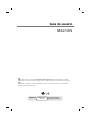 1
1
-
 2
2
-
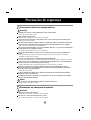 3
3
-
 4
4
-
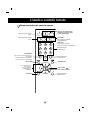 5
5
-
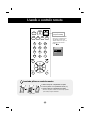 6
6
-
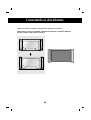 7
7
-
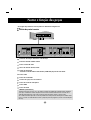 8
8
-
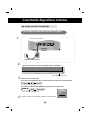 9
9
-
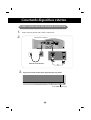 10
10
-
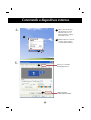 11
11
-
 12
12
-
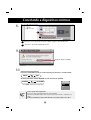 13
13
-
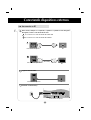 14
14
-
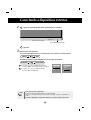 15
15
-
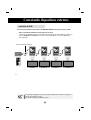 16
16
-
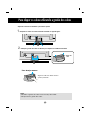 17
17
-
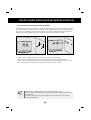 18
18
-
 19
19
-
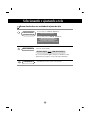 20
20
-
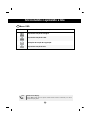 21
21
-
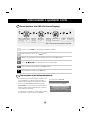 22
22
-
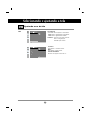 23
23
-
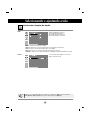 24
24
-
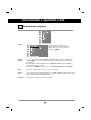 25
25
-
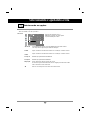 26
26
-
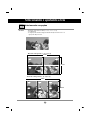 27
27
-
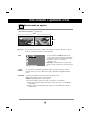 28
28
-
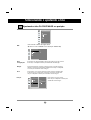 29
29
-
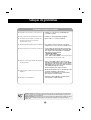 30
30
-
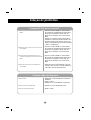 31
31
-
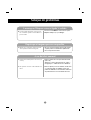 32
32
-
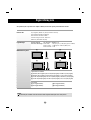 33
33
-
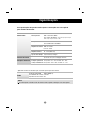 34
34
-
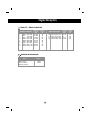 35
35
-
 36
36
-
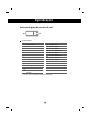 37
37
-
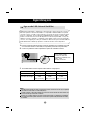 38
38
-
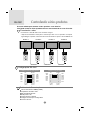 39
39
-
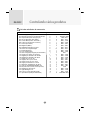 40
40
-
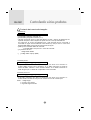 41
41
-
 42
42
-
 43
43
-
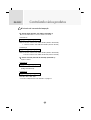 44
44
-
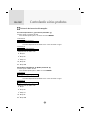 45
45
-
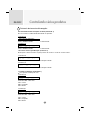 46
46
-
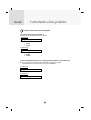 47
47
-
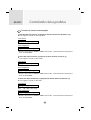 48
48
-
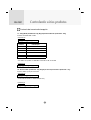 49
49
-
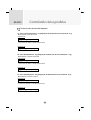 50
50
-
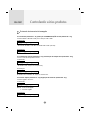 51
51
-
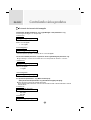 52
52
-
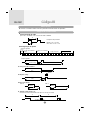 53
53
-
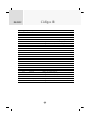 54
54
Artigos relacionados
-
LG M2900S-BN Manual do usuário
-
LG L1510BF-SV Manual do usuário
-
LG M3201C-BAF Manual do usuário
-
LG L1510BF Manual do usuário
-
LG M1721TA-BZ Manual do usuário
-
LG M228WA Manual do usuário
-
LG L1730SF-BV Manual do usuário
-
LG M2550D-PS Manual do usuário
-
LG M5201C-BA Manual do usuário
-
LG M4212C-BA Manual do usuário